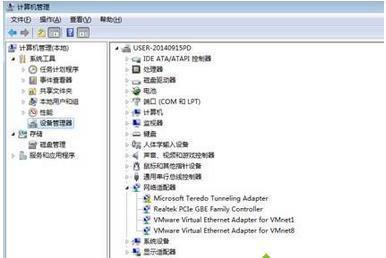现在办公室会议中都会用到投影仪设备,直接把电脑内容投影放大到屏幕上。有用户在win7系统电脑上连接投影仪的时候遇到了问题,屏幕中显示“正在搜索信号源”的提示,无法显示电脑中画面,重启几次还是一样,如何解决呢?下面小编和大家分享win7系统连接投影仪屏幕显示“正在搜索信号源”不显示画面的解决方法。
具体步骤如下:
1、点击开始菜单,在“计算机”选项上单击右键,选择“管理”;
2、在左侧展开“系统工具”—“设备管理器”;
3、在右侧展开“监视器”,将其下面的设备单击右键,选择【卸载】,按提示完成卸载后重启电脑即可正常连接投影仪!
以上就是win7系统连接投影仪屏幕显示“正在搜索信号源”不显示画面的解决方法了,下次遇到一样问题时,直接参考本教程内容解决即可。
 电脑知识网
电脑知识网